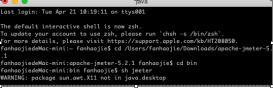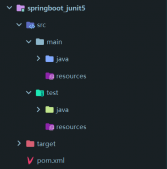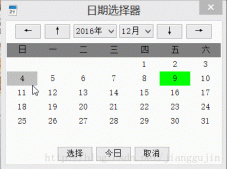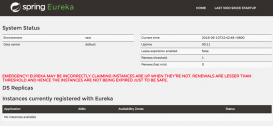一、下载eclipse安装包
首先进入 eclipse官网 如下:

这里面有很多版本;我们小白一般选择第二个,向下滑动;
点击符合自己系统的版本。

这里我们切换镜像下载,一般选择离你最近的地址下载。
我建议选择大连东软信息学院
如果不切换镜像的话,下载会很慢

点击下载之后,会跳转到如下页面,(这是一个打赏页面,不用付钱) 稍等片刻就会开始下载了
如果还没有下载,如下图所示,点击 click here

出现这个页面,就表示已经正在下载了

二、安装eclipse(免安装版)
找到刚刚下载的eclipse的压缩包。把它解压到你想要安装的位置,或者解压到当前文件夹,再把解压的文件放到你想放的位置
你们的压缩包可能跟我的长得不一样的,在这里的推荐一个好用的解压软件 [WinRAR](WinRAR - 压缩软件 老牌压缩软件知名产品 经典装机软件之一)

耐心等待解压完成

找到解压之后的文件夹,里面只有一个eclipse文件夹,也是要双击打开

找到倒数第三个程序,双击打开
此时弹出如下对话框,提示选择工作空间,你写的代码都将保存在这个目录下。点击 Browse 更改你想要存放的路径

更改完之后,点击 Launch

当出现这个页面的时候,就证明你的eclipse已经安装成功了

创建桌面快捷方式
先找到eclipse程序,右键发送到,发送到桌面快捷方式

返回桌面就可以看到生成的快捷方式了

三、配置eclipse
代码自动补全功能
Window(窗口) → Perferencse(选项设置)

Java → Editor(编辑器)→ Content Assist(内容辅助)

在 Auto activation triggers for java 框里粘贴一下内容
.qwertyiopasdfghklzxcvbnmQWERTYUIOPASDFGHKLZXCVBNM
1

恭喜你,代码补全功能已经配置好了
安装汉化包
打开eclipse,点击 ‘Help’ → ‘Install new software…’

点击Add按钮

Name 随便填,我填的是 hanhua
Location填汉化下载网址,官方下载网址在国外,下载比较慢。
这些是国内的镜像网址,下载比较快
南京大学镜像(南京):https://mirrors.nju.edu.cn/eclipse/technology/babel/update-site/latest/
清华大学镜像(北京):https://mirrors.tuna.tsinghua.edu.cn/eclipse/technology/babel/update-site/latest/
中国科学技术大学镜像(合肥):https://mirrors.ustc.edu.cn/eclipse/technology/babel/update-site/latest/
官方地址(在国外,不建议使用):https://download.eclipse.org/technology/babel/update-site/latest/
注:可以任意选择一个下载网址填写到Location中

等待软件的加载(可能会有点慢)

加载成功后,找到Babel Language Packs in Chinese (Simplified)勾选上,同时记得取消勾选Contact all update sites during install to find required software,如果勾选此项程序会尝试连接官方的更服务器之家站(国外的),导致安装变慢或直接卡住!

加载成功后;选择下面我选择的那个,然后点击 Next

如图所示

在这个页面点击如图所示位置

会显示安装进度,可以耐心的等待安装完成
注意:在48到49%区间会有很多download的操作集中在这一进度,所以看起来会在这里停比较久,但是progress页面是在动的。请打开progress页面确保没有卡在同一个文件!如果停留在同一个文件太久(5分钟以上,否则不视为卡住),请检查你的网络连接,然后重启软件重试!如果在之前Location那一步使用了国内镜像的话,这一步应该不会持续很久。

会弹出一个新的页面,按照图上的步骤来

如图所示

当出现这个页面上,就表示已经汉化成功了

中英文切换
找到eclipse快捷方式,右键 → 属性

如果想以英文方式启动,在目标后加上“ -nl en”,注意横杠前面有空格
注:en是语言代码,表示英文,另外zh代表中文,语言代码可参照:语言代码表,使用某一语言的前提是你安装了该语言的包。

再打开的时候,页面就会换成英文的了

四、用eclipse写hello world
新建一个Java project(Java项目)文件
选择File→new→java project
如果找不到java project ,可以先找到project…
然后在里面找到java project

在Project name(项目名称)里填入 Helloworld,然后点击finish (完成)

会生成一个项目

创建完项目后,右键Helloworld→new→Package(包),然后点击Finish 
会在Helloworld文件下生成一个包

右键hello包(新生成的包)hello→new→Class (类),新建一个类 
在生成的代码中的第七行填上下面这句代码:注意缩进
System.out.println("hello world")

1
点击运行之后会弹出一个新的窗口,点击OK 
底部控制台,出现hello world 则表示运行成功

如果运行没有出任何问题的话,那么恭喜你,eclipse已经配置成功了
文章封面来源:Awesome Wallpapers - wallhaven.cc
到此这篇关于lipse下载与安装教程的文章就介绍到这了,更多相关内容请搜索服务器之家以前的文章或继续浏览下面的相关文章希望大家以后多多支持服务器之家!
原文地址:https://blog.csdn.net/qq_15719613/article/details/130094180